Win7系統下怎麼開啟和停用系統管理員賬戶?由於出於安全因素方面的考慮,默認情況下 Windows 7 的系統管理員 Administrator 賬戶處於禁用狀態。需要使用時,開啟它其實也很簡單,並不需要復雜的操作。
下面列舉兩種方法。
方法一:從系統管理中啟用系統管理員 Administrator 賬戶。
打開開始菜單,右擊“計算機”,選擇“管理”。
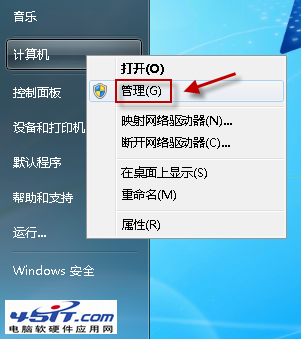
(若彈出確認窗口,請輸入具有管理員權限的賬戶名及密碼或單擊“是”允許以繼續。)
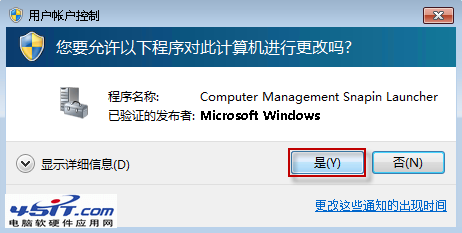
在“計算機管理”窗口,依次定位到“本地用戶和組->用戶”。單擊展開“用戶”項。
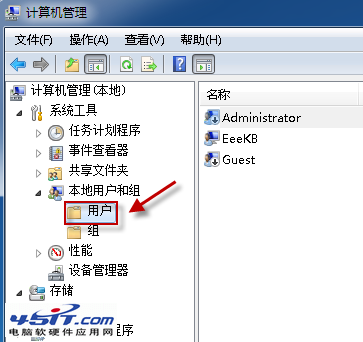
在右邊的細節窗口中,右擊“Administrator”,選擇“屬性”。
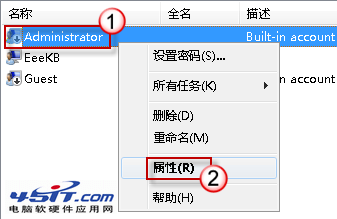
默認狀態下,Administrator 屬性窗口中“賬戶已禁用”項是勾選著的。我們需要取消其勾選,然後按“確定”保存更改。
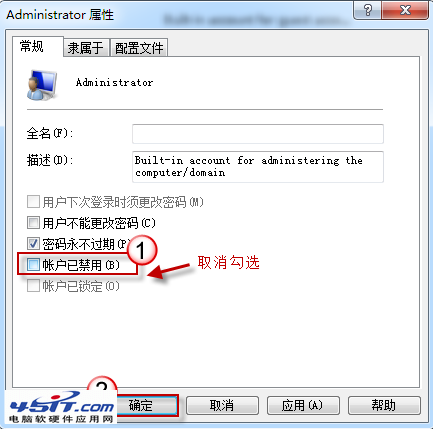
方法二:使用命令啟用系統管理員 Administrator 賬戶。
單擊開始按鈕,在開始搜索框中鍵入 cmd.exe。彈出對應的程序後,右擊,選擇“以管理員身份運行”。
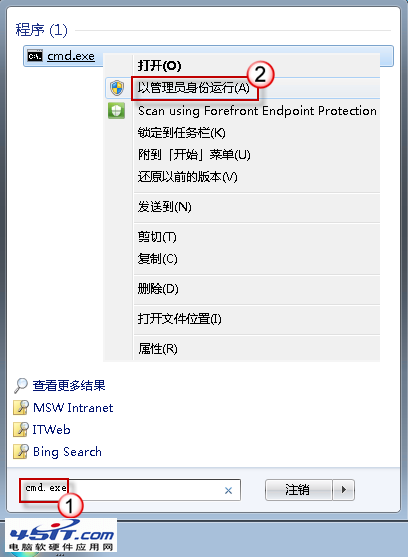
(若彈出確認窗口,請輸入具有管理員權限的賬戶名及密碼或單擊“是”允許以繼續。)
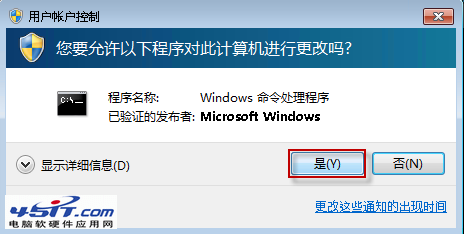
命令窗口打開後,鍵入 net user administrator /active:yes。輸完後按一下回車鍵。
看到“命令成功完成”信息即表明系統管理員 Administrator 賬戶已啟用圖。
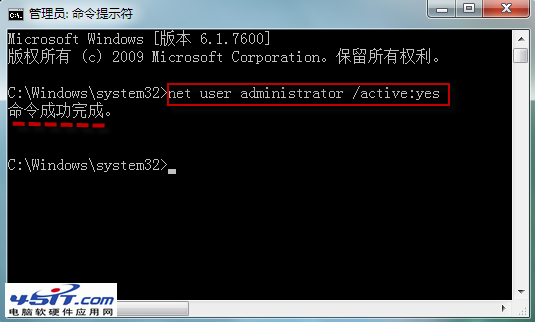
(類似地,以後若想停用系統管理員 Administrator 賬戶,鍵入命令 net user administrator /active:no 即可。)